Слайд 2Внимание
приведенные далее экранные формы служат для демонстрации визуальных элементов и внешнего

вида приложения и будут в последующем изменены при согласовании бизнес-логики процессов приложения
Слайд 8ОСНОВНОЙ
ФУНКЦИОНАЛ
ПРИЛОЖЕНИЯ

Слайд 9
Удобный просмотр расписания и поиск поездов дальнего следования и пригородного сообщения
Покупка и

хранение билетов, просмотр истории покупок (и повторное оформление)
Возможность следить за любимыми направлениями
Новости компании, а также акции и спец.тарифы
Вся необходимая информация и навигация
по вокзалам в одном месте
Слайд 11Главный экран приложения является личным пространством пользователя
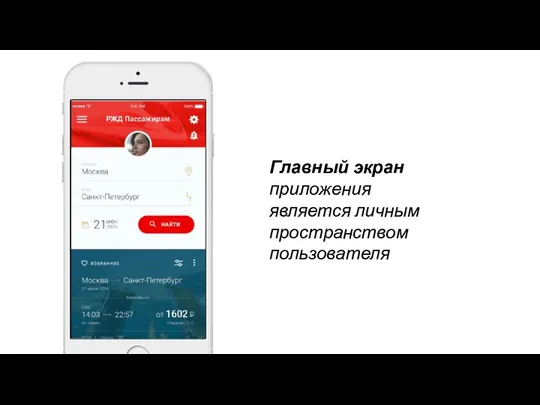
Слайд 12Главный экран подстраивается под нужды пользователя с помощью удобных виджетов. Пользователь сам

может добавлять или убирать их с главного экрана, а также назначать их расположение
Слайд 13Форма поиска
Запоминаются последние значения поиска
Город отправления назначается
по геолокации
Быстрый запрос расписаний
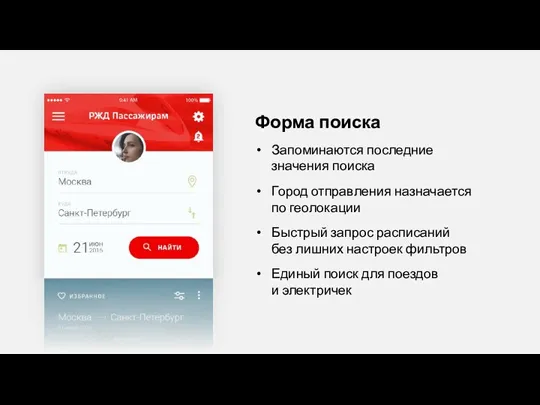
без лишних настроек фильтров
Единый поиск для поездов
и электричек
Слайд 14Виджет «Избранное»
Показываются ближайшие поезда
и электрички по любимому направлению
Виджет содержит несколько направлений
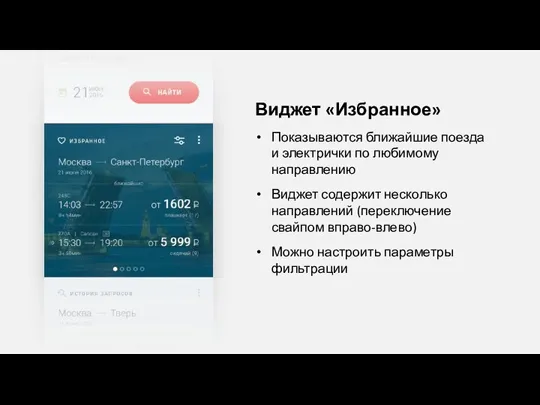
(переключение свайпом вправо-влево)
Можно настроить параметры фильтрации
Слайд 15Виджет «Избранное»
Фоновое изображение
отображает пункт назначения (для крупных городов)
Фотографии загружаются из интернета по
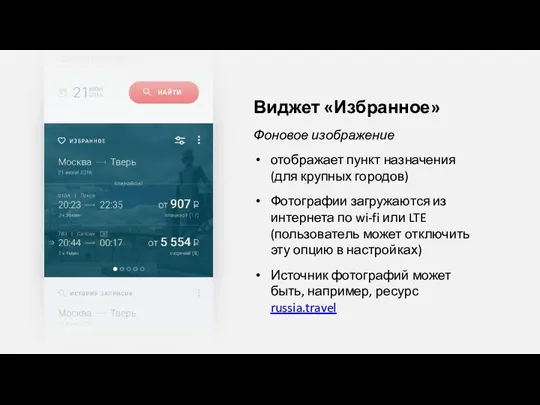
wi-fi или LTE (пользователь может отключить эту опцию в настройках)
Источник фотографий может быть, например, ресурс russia.travel
Слайд 16Виджет «Избранное»
Фоновое изображение
Когда изображения нет, предусмотрено изображение
по умолчанию
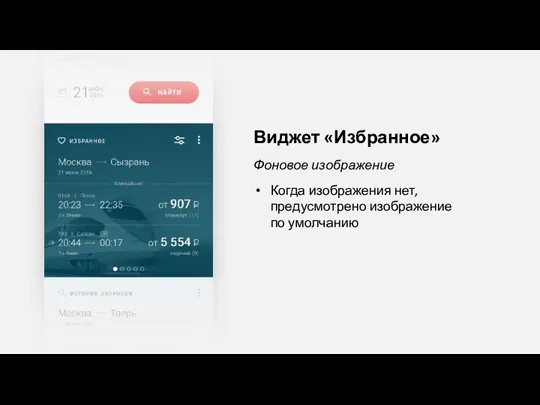
Слайд 17Виджет «История запросов»
Показываются последние запросы, начиная с предпоследнего, для быстрого доступа к
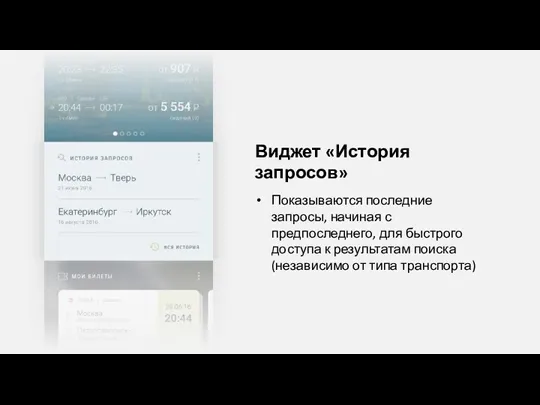
результатам поиска (независимо от типа транспорта)
Слайд 18Виджет «Мои билеты»
Виджет отображает билеты, оформленные на rzd.ru
первыми показываются билеты, ближайшие по
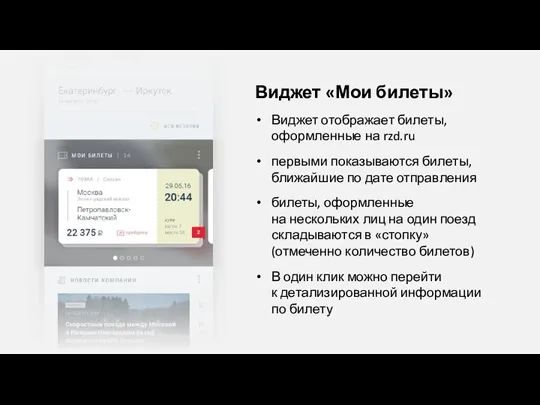
дате отправления
билеты, оформленные
на нескольких лиц на один поезд складываются в «стопку» (отмеченно количество билетов)
В один клик можно перейти
к детализированной информации
по билету
Слайд 19Виджет «Новости компании»
Содержит анонсы новостей компании РЖД, начиная с последней
Может содержать фоновую
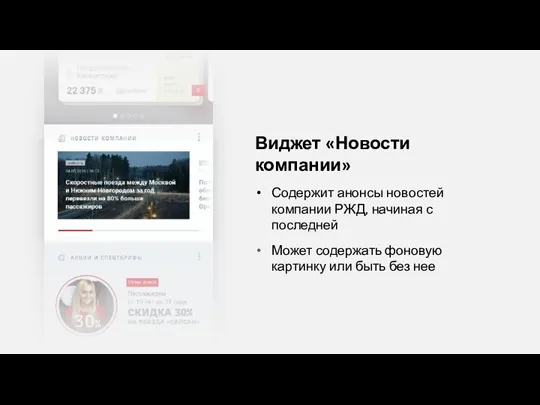
картинку или быть без нее
Слайд 20Виджет «Акции и спецтарифы»
Позволяет следить за акциями компании, скидками, а также специальными
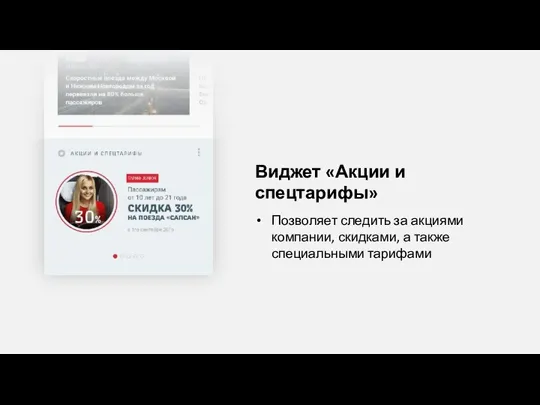
тарифами
Слайд 21Главный экран сигнализирует о непрочитанных уведомлениях (изменения в расписании на любимых направлениях,
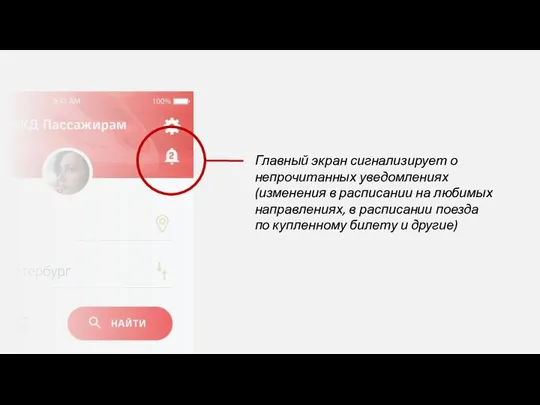
в расписании поезда по купленному билету и другие)
Слайд 23Перечень виджетов
Форма поиска
Избранное
История запросов
Мои билеты
Новости компании
Акции и спецтарифы

Слайд 24Управлять виджетами можно
с помощью кнопки в углу блока
Если ее зажать, можно

перемещать блок выше или ниже в списке
При единоразовом нажатии —вызывается контекстное меню
Слайд 28Все разделы доступны
с главного экрана,
а также из меню в любом
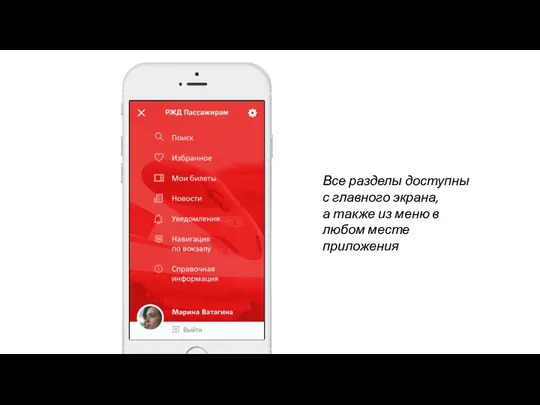
месте приложения
Слайд 30Экран билета
с детализированной информацией
Указана информация по программе лояльности
Штрих-код внизу билета позволяет

считать информацию, например, при печати через терминал или проводниками
Билеты на одну дату в один город собираются в «стопку» (при клике — раскладываются в вертикаль, чтобы можно пролистать вниз)
Далее вправо идут остальные билеты
на другие даты
Слайд 31Действия с билетами
При нажатии на соответствующую кнопку предоставляется действия с билетами на
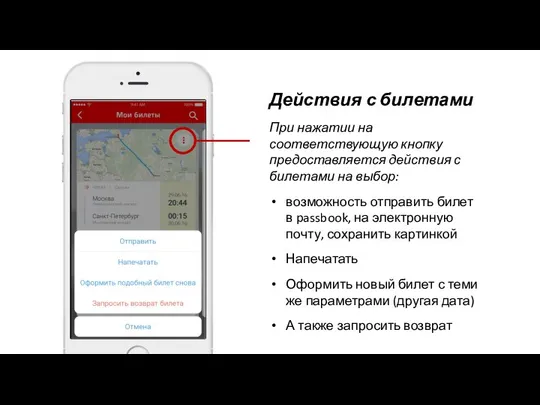
выбор:
возможность отправить билет
в passbook, на электронную почту, сохранить картинкой
Напечатать
Оформить новый билет с теми же параметрами (другая дата)
А также запросить возврат
Слайд 33Выбор города
Умная строка поиска сама предлагает варианты, основываясь на популярных запросах и
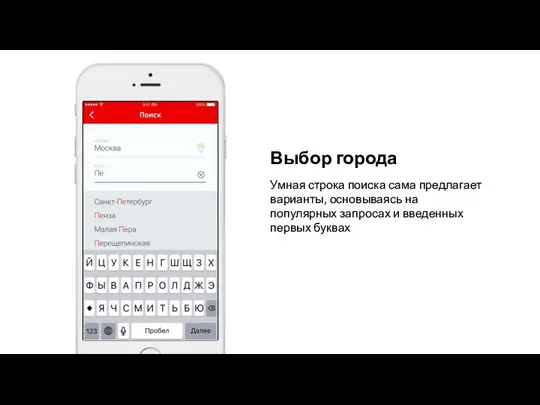
введенных первых буквах
Слайд 34Выбор даты
После заполнения пунктов отправления и назначения раскрывается удобный календарь с вертикальной
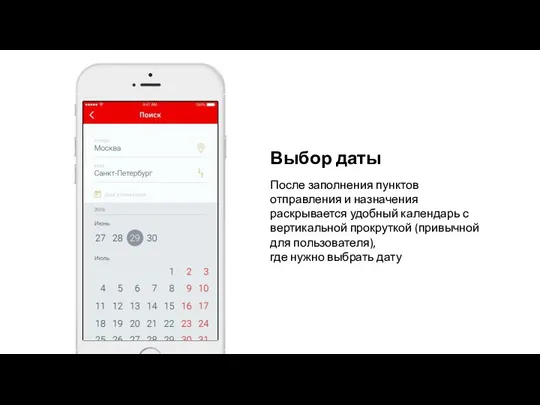
прокруткой (привычной для пользователя),
где нужно выбрать дату
Слайд 35Ожидание результатов запроса
Чтобы сгладить момент ожидания, предлагаем во время процедуры запроса показывать
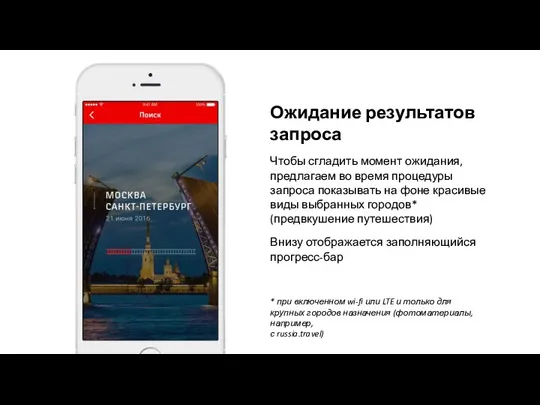
на фоне красивые виды выбранных городов* (предвкушение путешествия)
Внизу отображается заполняющийся прогресс-бар
* при включенном wi-fi или LTE и только для крупных городов назначения (фотоматериалы, например,
с russia.travel)
Слайд 36Ожидание результатов запроса
Если у города в базе нет фотографии,
то предусмотрено изображение
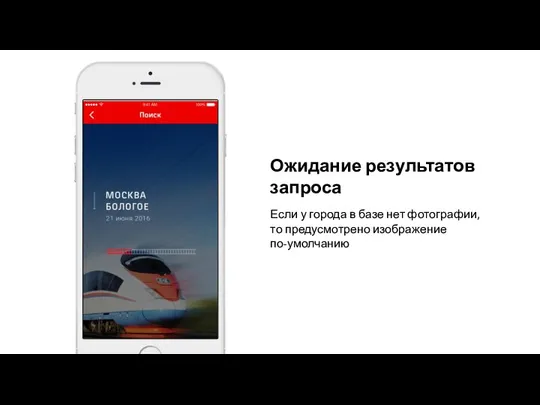
по-умолчанию
Слайд 37Результаты поиска
Сверху компактный блок с данными поиска
Направление с параметрами поиска и фильтров
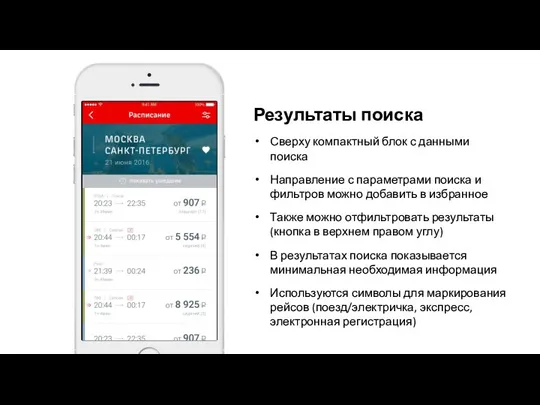
можно добавить в избранное
Также можно отфильтровать результаты (кнопка в верхнем правом углу)
В результатах поиска показывается минимальная необходимая информация
Используются символы для маркирования рейсов (поезд/электричка, экспресс, электронная регистрация)
Слайд 38Фильтры
Запоминаются последние используемые настройки пользователя
Набор параметров для отбора билетов по параметрам и
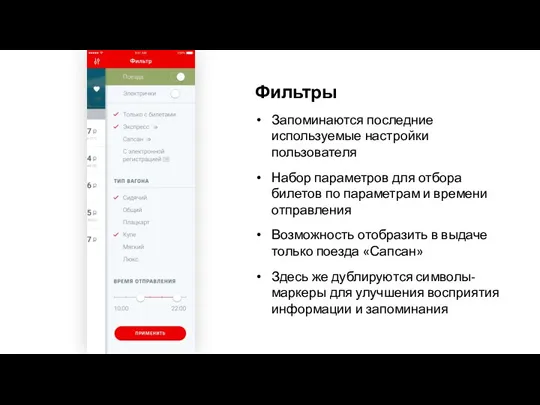
времени отправления
Возможность отобразить в выдаче только поезда «Сапсан»
Здесь же дублируются символы-маркеры для улучшения восприятия информации и запоминания
Слайд 39Символы-маркеры в результатах поиска
Возможность электронной регистрации
Скорый поезд/экспресс
Поезда и электрички в поисковой выдаче
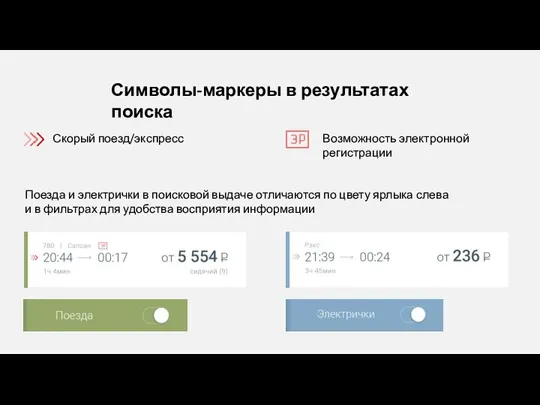
отличаются по цвету ярлыка слева
и в фильтрах для удобства восприятия информации
Слайд 41Выбор вокзала
Список сортируется по дальности от пользователя (используется геопозиция).
Также можно воспользоваться поиском.
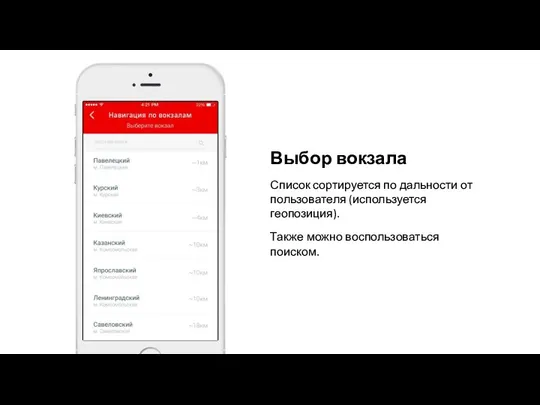
Слайд 42Экран вокзала
Все, что нужно знать о вокзале —
на одном экране
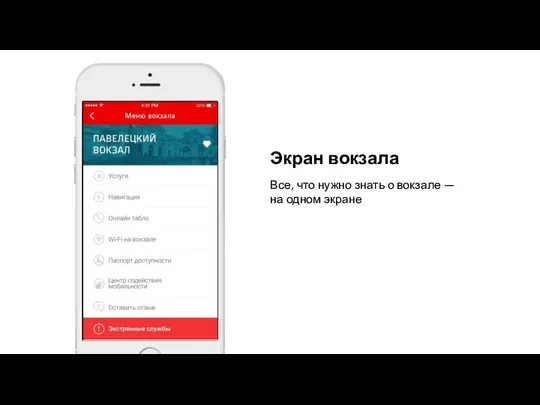
Слайд 43Места и услуги на вокзале
Можно выбрать место или предоставляемую услугу на вокзале,
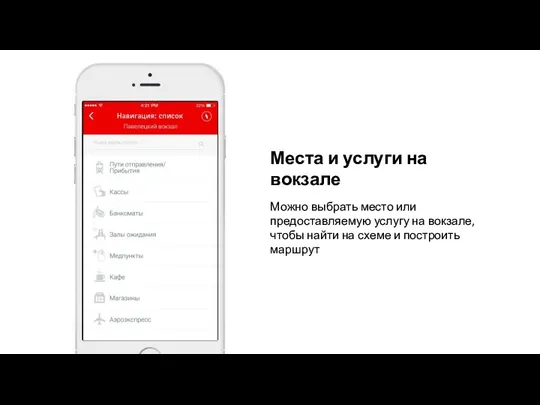
чтобы найти на схеме и построить маршрут
Слайд 44Навигация
Маршрут к нужному месту на вокзале
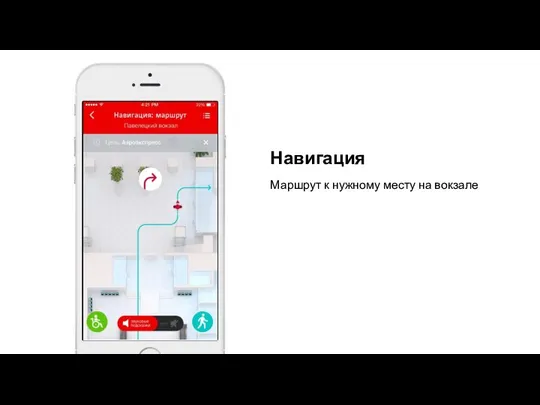


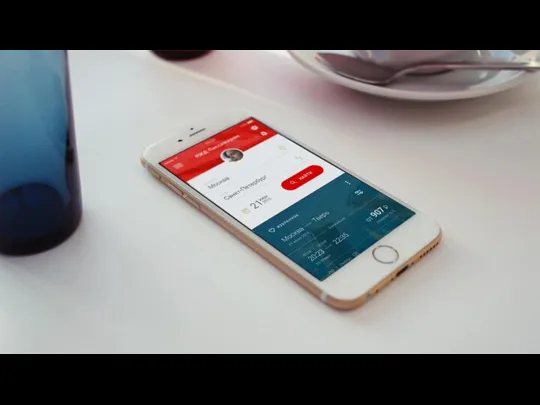
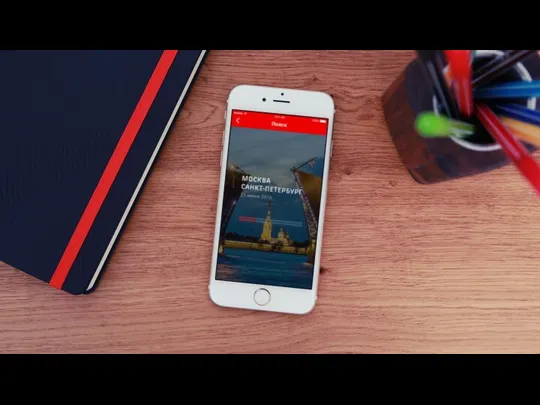
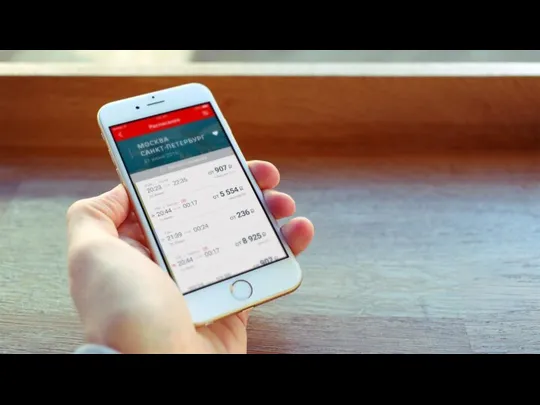
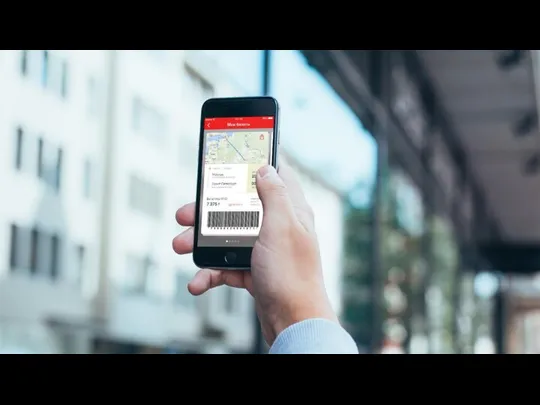



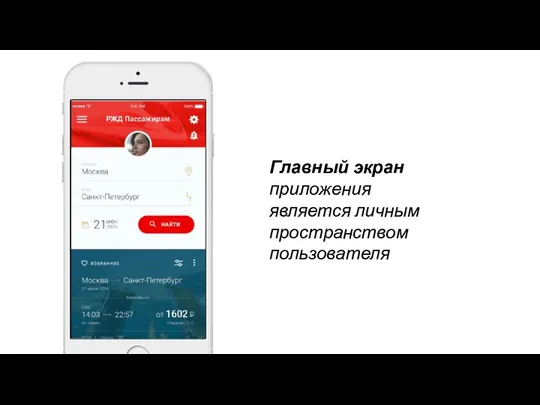

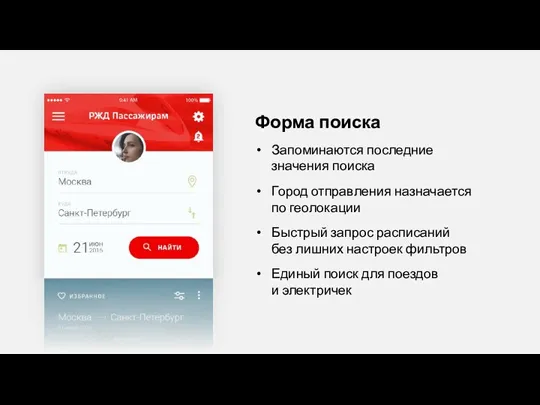
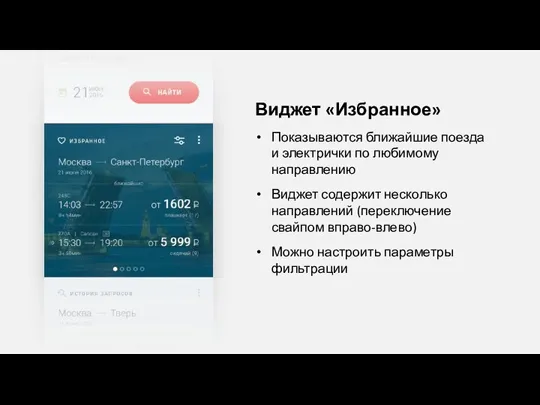
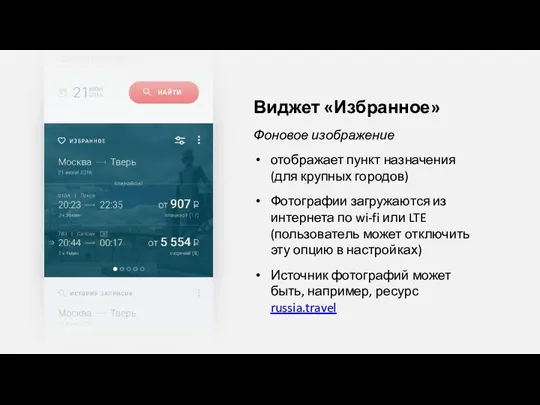
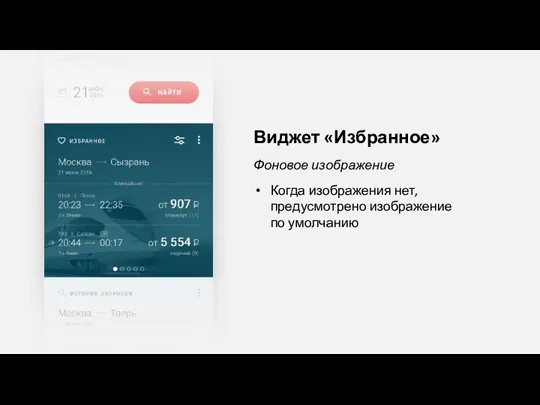
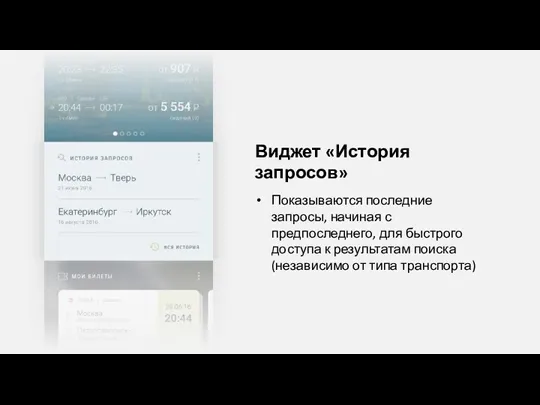
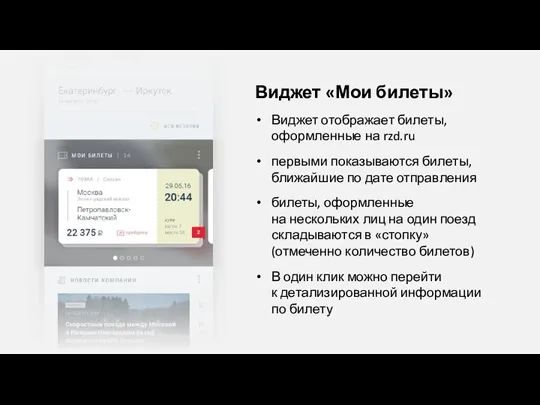
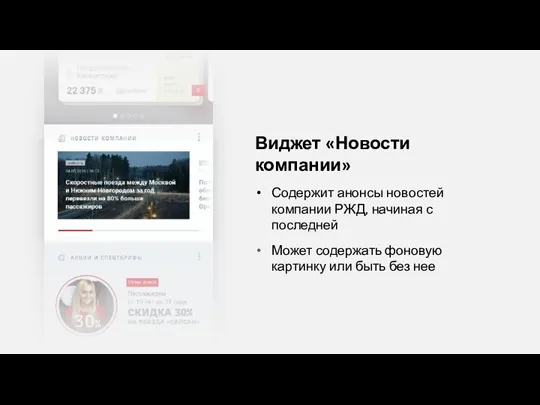
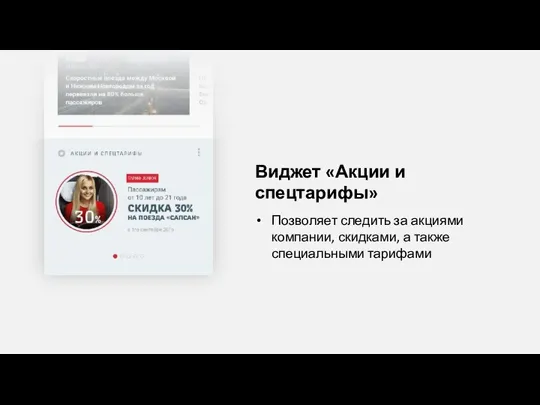
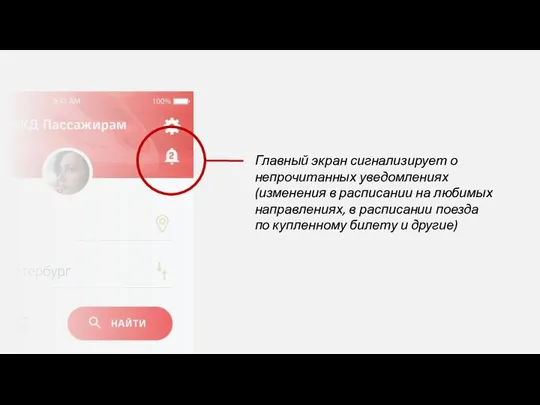



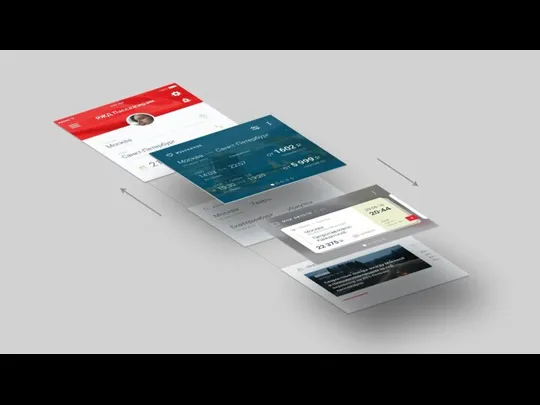
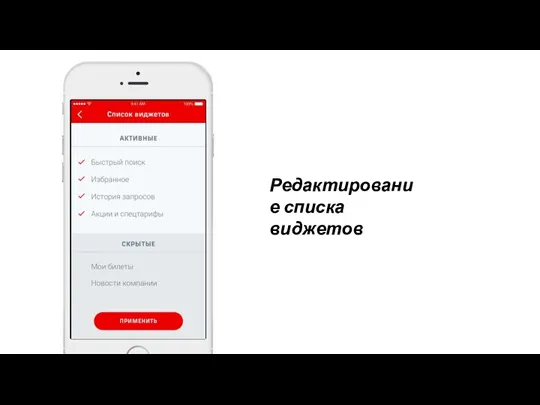

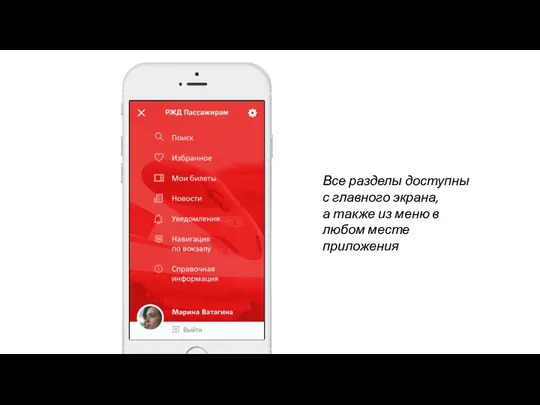


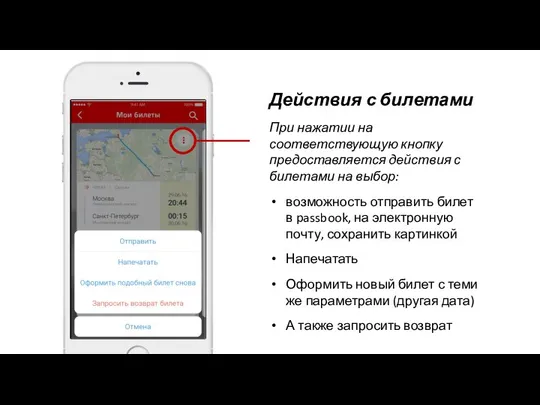

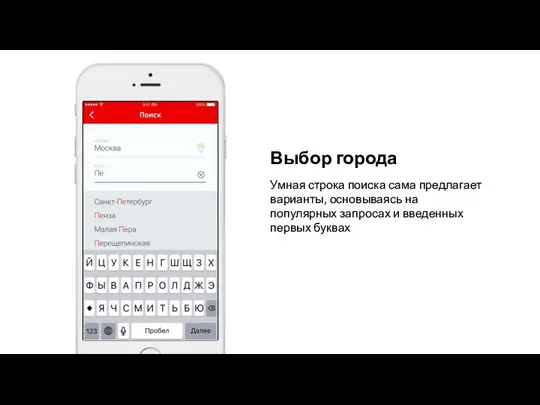
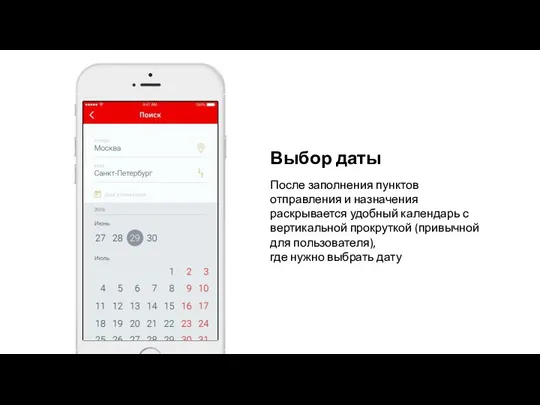
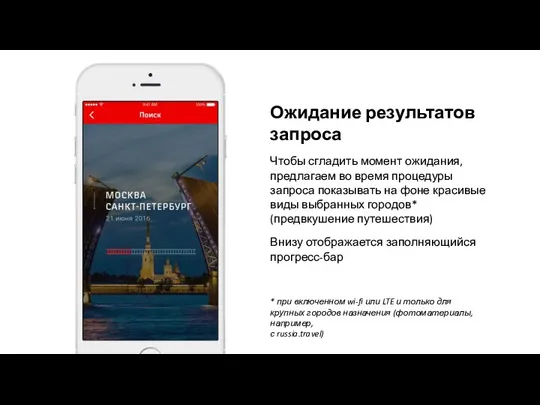
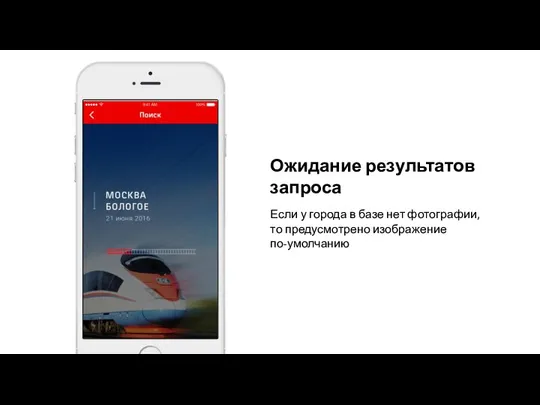
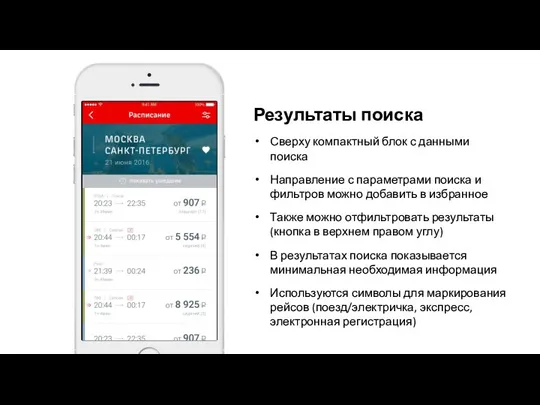
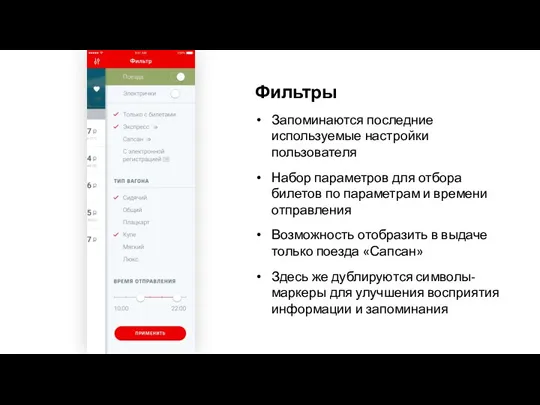
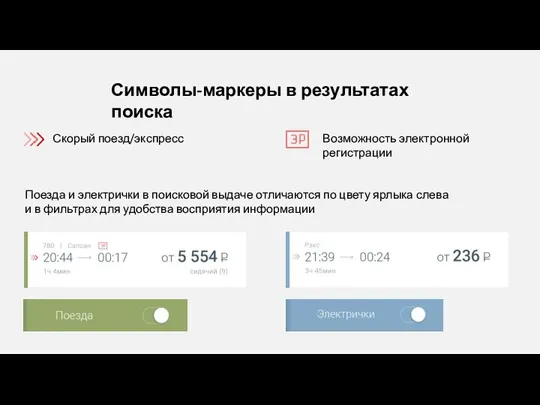

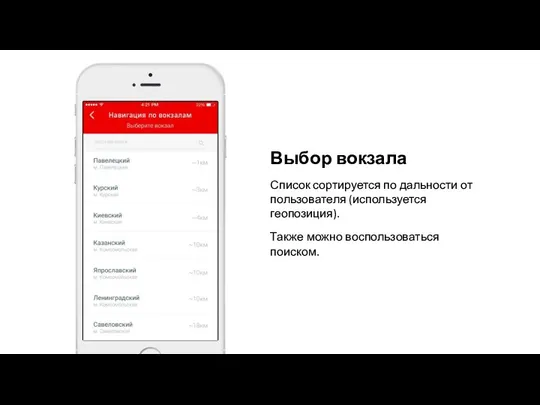
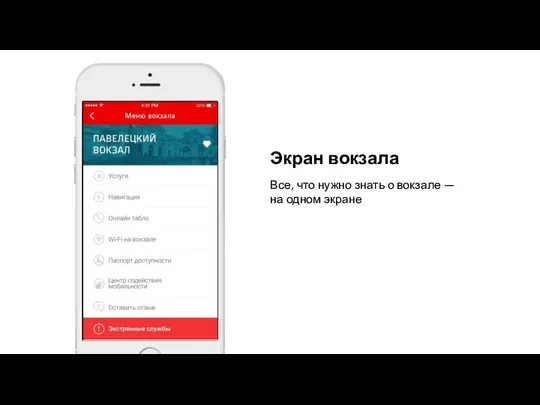
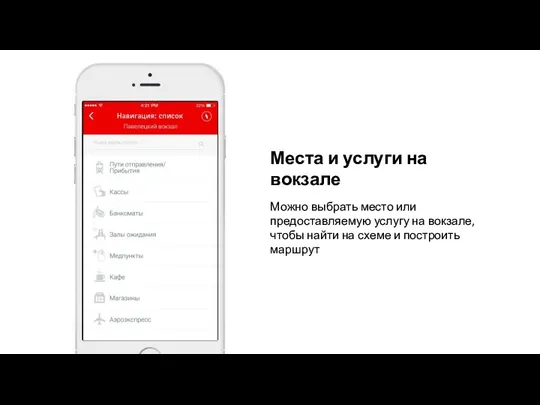
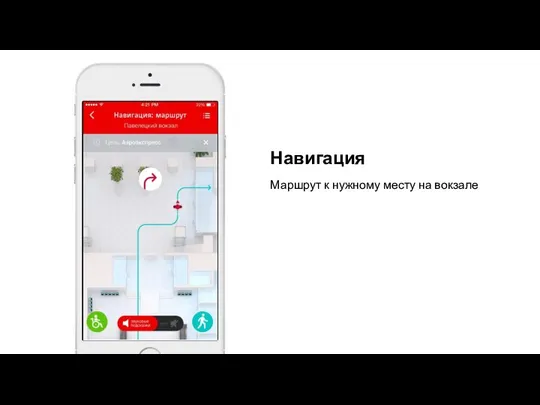
 Секция: Стратегия МИРПАЛ и реализация регионального плана действий(страновая презентация)16 – 18 мая 2011 года, г. Москва
Секция: Стратегия МИРПАЛ и реализация регионального плана действий(страновая презентация)16 – 18 мая 2011 года, г. Москва Кукла своими руками. Результаты творческого конкурса
Кукла своими руками. Результаты творческого конкурса Инженер теплоэнергетик. Введение в специальность. Технологическая схема котельной установки и ее работа
Инженер теплоэнергетик. Введение в специальность. Технологическая схема котельной установки и ее работа История Российского оружия
История Российского оружия Мандеизм. Определение
Мандеизм. Определение Презентация сотрудников Центрального банка Республики Узбекистан на встрече с представителями Центрального банка Турции
Презентация сотрудников Центрального банка Республики Узбекистан на встрече с представителями Центрального банка Турции Блюда из запеченной птицы. Тарталетки, волованы
Блюда из запеченной птицы. Тарталетки, волованы Программа дополнительного образования для детей 7-11 лет по бисероплетению «Разноцветные бусинки»Срок реализации программы –
Программа дополнительного образования для детей 7-11 лет по бисероплетению «Разноцветные бусинки»Срок реализации программы – аааа
аааа Витамины и количество вещества
Витамины и количество вещества Преобразования фигур. Движение. Векторы, действия с векторами
Преобразования фигур. Движение. Векторы, действия с векторами Традиции модернизма в искусстве 2-й пол. ХХ века
Традиции модернизма в искусстве 2-й пол. ХХ века Оксиды азота
Оксиды азота Единое экономическое пространство
Единое экономическое пространство 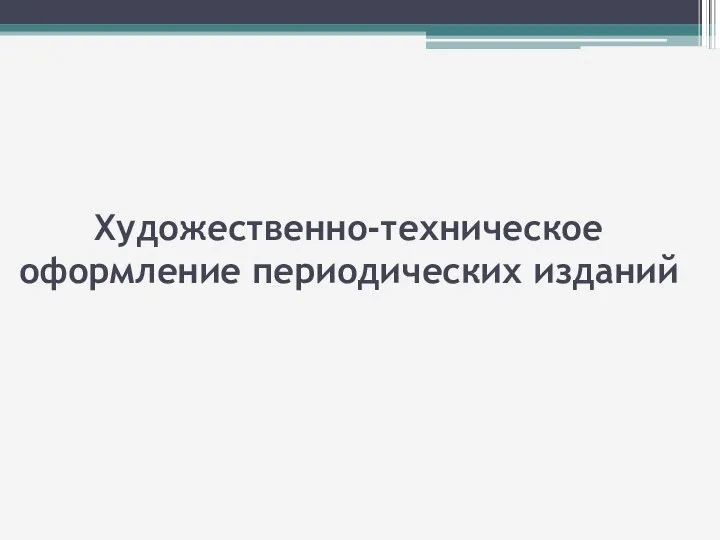 Художественно-техническое оформление изданий
Художественно-техническое оформление изданий Групповые консультации как форма учебных занятий
Групповые консультации как форма учебных занятий Таинство очарования
Таинство очарования Дерево, кирпич, пенобетон
Дерево, кирпич, пенобетон Гжель
Гжель Зона степей (4 класс)
Зона степей (4 класс) Презентация на тему Морские рыбы
Презентация на тему Морские рыбы  Политическая деятельность
Политическая деятельность Эксплуатация и техническое обслуживание вакуумных контакторов
Эксплуатация и техническое обслуживание вакуумных контакторов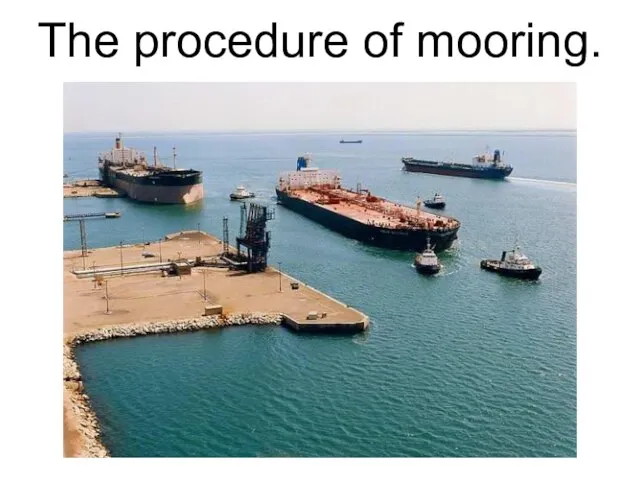 The procedure of mooring
The procedure of mooring 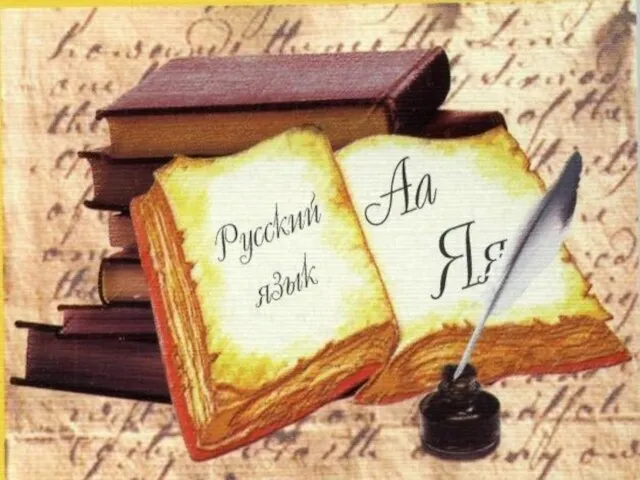 Слова наречия
Слова наречия День семьи, любви и верности
День семьи, любви и верности Место продолженной вено-венозной гемофильтрации у детей с тяжелой термической травмой, осложненной полиорганной недостаточность
Место продолженной вено-венозной гемофильтрации у детей с тяжелой термической травмой, осложненной полиорганной недостаточность Кенигсберг – это крепость?
Кенигсберг – это крепость?